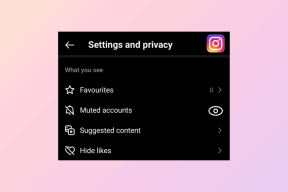Android에서 비디오를 보면서 멀티태스킹하는 방법
잡집 / / November 29, 2021
시청하면서 삼성 갤럭시 S3 요전날 YouTube의 홍보 동영상에서 정말 인상적이었던 기능 중 하나는 동영상 플레이어를 팝업으로 띄우고 다른 앱 위에 표시. 진지하게, 내가 안드로이드에서 비디오를 보는 것을 좋아하지 않는 유일한 이유는 멀티 태스킹의 힘을 잃어 버렸기 때문입니다.

더군다나 중요한 메일을 보내거나 급한 문자를 보내왔다는 이유로 뮤직비디오를 중간에 닫는 것도 짜증나는 일이다. 따라서 내 컴퓨터에 그런 기능이 얼마나 절실히 필요했는지 알 수 있습니다. HTC 원 X.
소프트웨어 기능이기 때문에 Play 스토어에서 모든 Android 기기에서 유사한 작업을 수행할 수 있는 앱을 찾고 싶었고 실제로 있었습니다. 슈퍼 비디오 는 Android용 비디오 플레이어로 다음을 수행할 수 있습니다. Android에서 동영상 보기 다른 앱 위에 있습니다. 따라서 메일을 작성하거나 웹을 탐색하는 경우 크기를 조정할 수 있는 화면에서 비디오를 눈앞에서 재생할 수 있습니다. 항상 맨 위에 유지되는 위젯.
슈퍼 비디오에서 비디오 재생
앱을 설치한 후 실행합니다. 앱은 메모리 카드에서 사용할 수 있는 모든 비디오를 자동으로 스캔하여 나열합니다. 동영상을 재생하려면 앱 홈 화면에서 생성된 썸네일을 클릭하기만 하면 됩니다. 다른 비디오 앱에서와 마찬가지로 비디오가 곧 가로 모드에서 재생되기 시작합니다.

비디오가 재생되는 동안 화면을 탭하면 오른쪽 상단 모서리에 Windows와 같은 3개의 최소화, 복원 및 닫기 버튼이 표시됩니다. 플레이어를 띄우려면 복원 버튼을 탭하십시오. 플레이어는 비디오 재생과 함께 PIP(Picture-in-Picture) 프레임처럼 튀어나옵니다. 이제 다른 앱에서 작업하는 동안에도 팝업 프레임에서 비디오를 볼 수 있습니다.


팝업 플레이어는 비디오 탐색, 프레임 재생/일시 중지와 같은 몇 가지 기본 컨트롤을 제공합니다. 비디오 프레임의 왼쪽과 오른쪽 테두리를 각각 드래그하여 화면 밝기와 볼륨을 제어할 수도 있습니다. 최소화 및 닫기의 다른 두 버튼은 의도한 대로 수행합니다. 필요에 맞게 재생 팝업 창을 끌어 크기를 조정할 수도 있습니다.
메모: 창이 팝업될 때 약간의 화면 지연이 발생할 수 있습니다. 정상입니다.

또한 다음을 수행할 수 있습니다. 여러 비디오 재생 (최대 6개) 동시에 앱을 사용합니다. 제한은 장치 하드웨어 구성에 따라 다릅니다. 이 기능이 어디에서 도움이 될 수 있을지 모르겠지만 재미있을 것 같습니다.

플레이어에 대해 주의해야 할 사항 중 하나는 소프트웨어 비디오 디코더가 아니라 하드웨어 플레이어에 대한 추가 기능이라는 것입니다. 따라서 재생할 수 있는 비디오 파일의 유형은 장치마다 다릅니다. 장치가 기본적으로 지원하지 않는 경우 FLV 및 MKV와 같은 파일을 재생하는 동안 몇 가지 문제가 발생할 수 있습니다.
결론
이 소프트웨어는 완전 무료이며 광고를 포함하지 않습니다. 하지만 앱을 사용하여 YouTube 동영상을 재생하려면 유료 버전을 구매해야 합니다. 계속해서 Android 기기에서 이 새롭고 혁신적인 플레이어를 사용해 보세요. 스마트폰에서 동영상을 재생하는 방식을 바꾸게 될 것이라고 확신합니다.